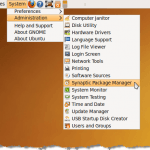
Om du behöver konvertera en bild från ett format till ett annat kan du använda det GIMP att göra det, men det finns ett enklare sätt. Du kan använda ImageMagick, vilket ger ett sätt att konvertera bilder med kommandoraden.
Installera ImageMagick
ImageMagick kan redan installeras. Du kan checka in Synaptic Package Manager. Välj Administration | Synaptic Package Manager från Systemet meny.

I Snabbsökning redigera rutan på Synaptic Package Manager fönster, skriv in imagemagick. Resultaten av sökningen börjar visas när du skriver in ditt sökord. Om ImageMagick är redan installerat, kommer kryssrutan bredvid programnamnet att fyllas i grönt och du kan hoppa över till Konvertera en bild med ImageMagick avsnitt nedan.

Om ImageMagick är inte redan installerat, klicka på kryssrutan för att öppna en popup-meny. Välj Markera för installation alternativet från menyn.

En gul pil visas över kryssrutan bredvid imagemagick, vilket indikerar att den är markerad för installation. Klicka på Tillämpa knappen för att fortsätta med installationen.

en Sammanfattning På skärmen visas alla ändringar som kommer att göras. Klicka på Tillämpa knapp.

Installationsförloppet visas.

De Ändringar tillämpade dialogrutan visas när installationen är klar. Klicka på Stänga knapp.

Välj Sluta med från Fil menyn för att stänga Synaptic Package Manager.

Konvertera en bild med ImageMagick
En gång ImageMagick är installerad, använd bara konvertera kommandot i ett terminalfönster. Till exempel kommer följande kommando att konvertera en PNG fil till en JPEG fil.
$ konvertera sample.png sample.jpg
Men konvertera en bild till en JPEG offrar bildkvalitet för filstorlek. Det finns en kommandoförare, -kvalitet, som låter dig ange kvaliteten på den resulterande .jpg fil. Du kan ange ett värde mellan 0 (fattigaste kvalitet) till 100 (högsta kvalitet). Kom ihåg att ju bättre kvalitet (ju högre antal) desto större är filstorleken. Generellt är ett värde mellan 60 och 80 är tillräckligt bra för de flesta användningsområden.
Följande kommando konverterar sample.png till a JPEG bild med en kvalitet på 80.
$ convert -quality 80 sample.png sample.jpg

en JPEG fil som heter sample.jpg skapas i samma katalog som originalet .png fil. Det finns ett snabbt sätt att se den konverterade bilden. Standardbildvisaren i Ubuntu heter Gnomesöga. Använder sig av Gnomesöga, kan du snabbt se följande bilder: ani, bmp, gif, ico, jpeg, pcx, png, pnm, ras, svg, tga, tiff, wbmp, xbm och xpm.
Att springa Gnomesöga från kommandoraden, skriv bara eog. Så, för att visa den konverterade bildfilen skriver du följande kommando:
$ eog sample.jpg

Visaren öppnas och visar den angivna bilden.

För nära Gnomesöga, Välj Stänga från Fil meny.

Om du föredrar att använda kommandoraden för att utföra uppgifter, klicka här för att komma åt en webbsida som innehåller en uppsättning exempel med ImageMagick från kommandoraden. Njut av!

